Cara Menghilangkan Pemacu Peranti Tersembunyi Lama Dari Windows 11

- 3731
- 173
- Dale Harris II
Windows menyimpan semua pemacu peranti yang telah anda gunakan di mesin anda. Biasanya, pemandu peranti lama dan usang ini menduduki ruang penyimpanan dan mungkin bertentangan dengan pemandu baru yang ada. Ia benar -benar selamat untuk menghilangkan pemandu tersembunyi lama ini dan anda boleh melakukannya dengan mudah. Dalam artikel ini, kami akan menunjukkan bagaimana untuk menghapuskan semua pemacu peranti lama dan tidak serasi anda dengan selamat dari sistem.
Isi kandungan
- Cara Menghapuskan Pemacu Peranti Tersembunyi Lama
- Cara Menghapuskan Grafik dan Pemacu Peranti Audio
- Langkah pilihan
Cara Menghapuskan Pemacu Peranti Tersembunyi Lama
Agak mudah untuk menghapuskan semua pemacu peranti yang sudah lapuk dari sistem.
Langkah 1 Lihat semua peranti
Anda boleh melihat semua peranti dengan tweak mudah dalam sifat sistem.
1. Untuk membuka Fail Explorer, anda perlu menekan ⊞ Menang Kunci+R.
2. Kemudian, tuliskan ini "SYSDM.cpl"Dan memukul Masukkan.

Ini akan membuka tetingkap Sistem Properties.
3. Apabila Panel Properties Sistem dibuka, pergi ke "Lanjutan"Seksyen.
4. Di sini, ketik pada "Pembolehubah persekitaran .. .".
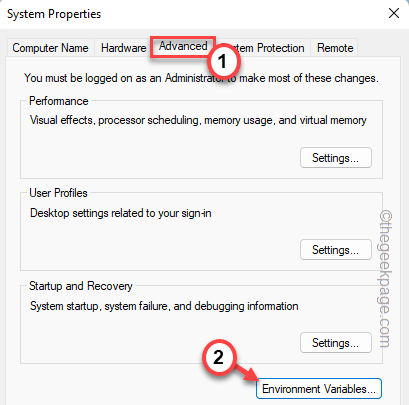
5. Sekarang, di bahagian Pembolehubah Pengguna, klik pada "Baru… ".
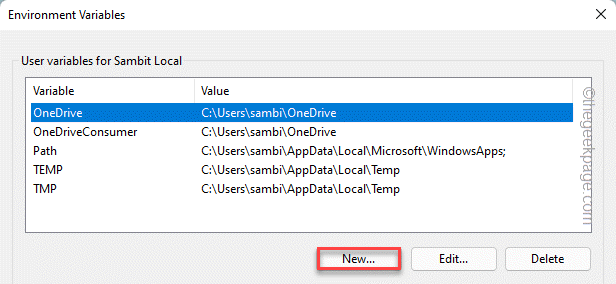
6. Selepas itu, Salin tampal ini dalam kotak 'Variable Nama:' -
devmgr_show_nonpresent_devices
7. Kemudian, tetapkan 'nilai berubah:' kepada "1"Dan klik"okey".

8. Selepas itu, ketik "okey"Untuk menyelamatkan pengubahsuaian ini.
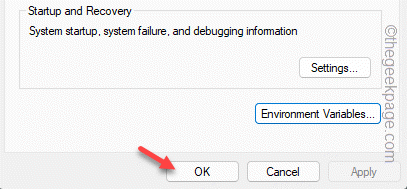
Dengan cara ini, anda boleh melihat semua peranti yang tidak digunakan.
Langkah 2 menyahpasang pemacu peranti
1. Anda mesti membuka pengurus peranti. Untuk melakukan itu, tekan ⊞ menang +r Kombinasi utama.
2. Kemudian, taipkan "Devmgmt.MSC"Dan ketik"okey"Untuk membuka pengurus peranti.
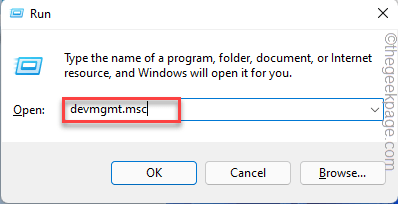
3. Pengurus Peranti Mempunyai semua pemacu peranti di sistem anda. Tetapi, biasanya, ia menyembunyikan semua pemacu peranti yang anda tidak gunakan atau mengeluarkan peranti dari sistem.
4. Jadi, ketik "Lihat"Dan kemudian klik sekali pada"Tunjukkan peranti tersembunyi"Untuk melihat semua pemacu peranti tersembunyi hadir.

5. Sekarang, mengembangkan bahagian yang berbeza. Kemudian, berhati -hati mencari pemandu yang sudah tua atau anda tidak memerlukan. Pemandu itu akan kelihatan seperti kelabu.
[Sekiranya anda dapat melihat pemacu audio atau video lama, ikuti kaedah seterusnya untuk menyahpasang pemacu paparan dari sistem anda.]
6. Selain daripada grafik dan pemacu audio, ketap kanan pemacu kelabu dan klik "Nyahpasang peranti".
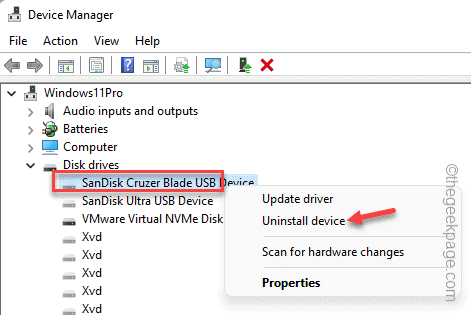
7. Kemudian, ketik "Nyahpasang"Untuk mengesahkan prosesnya.
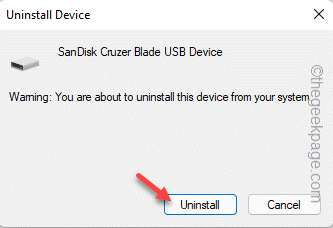
8. Ulangi langkah yang sama untuk menyahpasang semua pemacu peranti dari sistem anda.

Sebaik sahaja anda yakin bahawa anda telah mengeluarkan semua pemacu peranti lama, tutup pengurus peranti.
Cara Menghapuskan Grafik dan Pemacu Peranti Audio
Sekiranya anda hapus pemacu peranti grafik dan audio, anda perlu menggunakan alat pemacu pemacu paparan. Tetapi, terdapat beberapa langkah yang perlu anda ikuti.
LANGKAH 1
Anda mesti memuat turun pemacu paparan Uninstaller (DDU).
1. Pada mulanya, anda mesti melawat pemadam pemacu paparan.
Ini secara automatik akan memuat turun fail zip pada sistem anda.
2. Pergi ke tempat di mana anda telah memuat turun fail zip DDU.
3. Sekarang, hanya ekstrak fail zip DDU. Ingat lokasi di mana anda mengekstrak fail.

Tutup Fail Explorer setelah anda selesai.
Langkah 2 - Boot dalam mod selamat
Sekarang, anda boleh boot ke mod selamat dan gunakan DDU dari sana.
1. Buka Tetapan.
2. Dalam tetingkap Tetapan, pergi ke "Sistem"Tetapan.
3. Jika anda menatal ke bawah panel kanan, anda akan menemui "Pemulihan"Pilihan. Cukup, ketik.
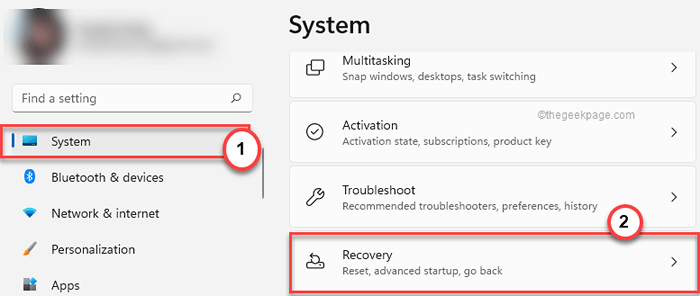
4. Sekarang, untuk memulakan proses pemulihan, ketik "Mulakan semula sekarang".

Sistem anda akan dimulakan semula ke mod pemulihan Windows.
5. Sebaik sahaja anda sampai di sana, klik pada "Menyelesaikan masalah"Untuk menyelesaikan masalah ini.

6. Di halaman berikut, cari dan ketik pada "Pilihan lanjutan"Menu.
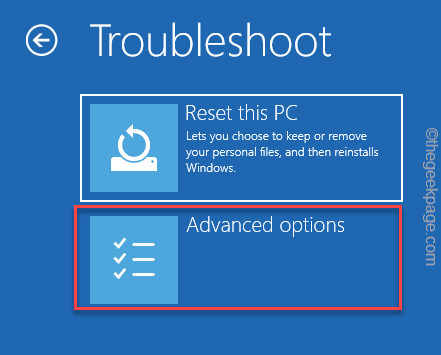
7. Akan ada pelbagai pilihan di sini. Anda mesti mengklik pada "Tetapan permulaan"Untuk mengaksesnya.
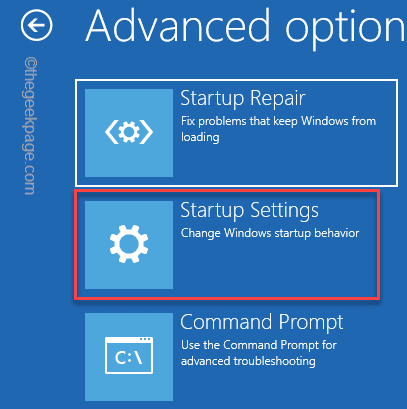
8. Hanya, ketik sekali pada "Mula semula"Pilihan.

Ini akan memulakan semula sistem anda dan sekarang
9. Anda hanya perlu menekan F4 dari papan kekunci anda untuk memilih "Dayakan Mod Selamat"Pilihan.

Tunggu sahaja sistem anda boot ke mod selamat.
Langkah 3 Gunakan DDU
Sekarang, seperti yang anda telah boot ke mod selamat, anda boleh menggunakan alat DDU.
1. Dalam mod selamat, buka Fail Explorer dan pergi ke folder di mana anda telah mengekstrak fail zip.
2. Kemudian, Klik dua kali Folder DDU untuk mengaksesnya.

3. Kemudian, ketik pada "Paparan pemacu pemacu"Untuk mengaksesnya.
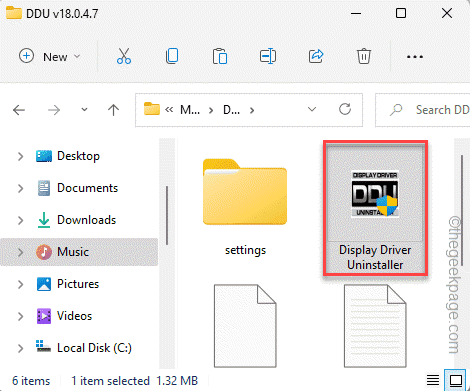
4. Apabila DDU dibuka, ketik "okey".

5. Ini akan membuka halaman pilihan secara automatik. Sekarang, pastikan "Cegah muat turun pemandu dari "Windows Update" ketika "Windows" Cari pemacu untuk peranti"Adakah diperiksa.
6. Sekarang, bergantung kepada kad grafik mana (AMD/nvidia), pergi ke bahagian yang sesuai. Anda harus memilih untuk mengeluarkan semua jejak pemandu GPU/audio. Jadi, periksa semua kotak.
Sebaik sahaja anda selesai, tutup halaman.
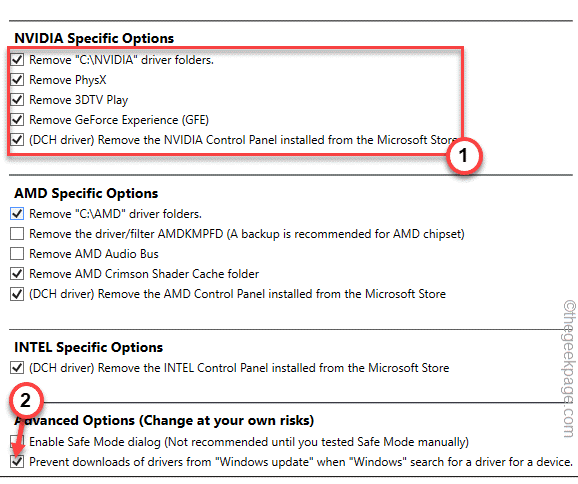
7. Di halaman DDU, klik pada "Pilih Jenis Peranti"Dan pilih audio atau GPU, apa yang anda ingin keluarkan.
8. Kemudian, ketik "Pilih peranti"Dan pilih pengeluar.

9. Kemudian, klik pada "Bersih dan mulakan semula"Untuk mengeluarkan pemacu kad grafik/audio lama dan mulakan semula sistem.
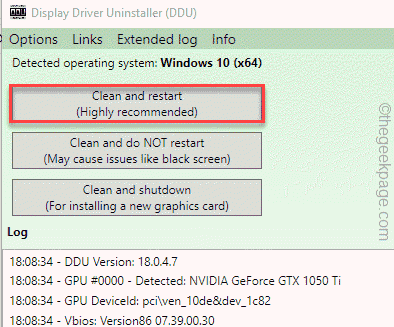
Sekarang, anda tidak perlu melakukan apa -apa. DDU akan menyahpasang pemandu dan Mei Reboot mesin beberapa kali.
Dengan cara ini, anda boleh mengalih keluar peranti grafik/ peranti audio lama dari sistem anda.
Langkah pilihan
Di samping itu, anda boleh menggunakan pembersihan cakera untuk membersihkan semua peranti lama, dan pemandu dari sistem anda.
1. Anda mesti membuka pembersihan cakera. Oleh itu, tekan Menang Kunci+R.
2. Kemudian, Jenis garis ini dan memukul Masukkan.
CleanMgr
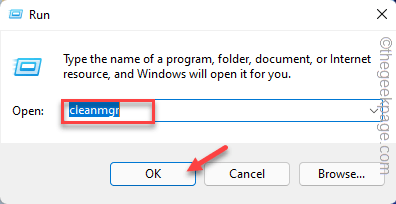
3. Apabila pembersihan cakera muncul, pilih "C:"Memandu dan ketik"okey".
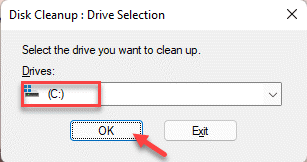
4. Selepas itu, ketik "Membersihkan fail sistem".
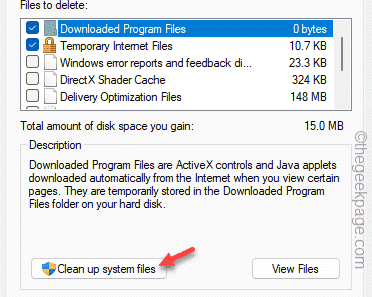
5. Sekali lagi, anda mesti memilih C: Drive.
6. Selepas itu, periksa "Pakej pemacu peranti"Dan ketik"okey".
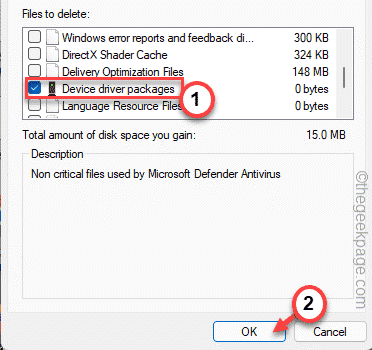
Ini akan mengeluarkan pakej pemacu peranti dari sistem anda.
- « Cara Membuat Excel Singkatan Lengkap Secara Automatik
- Cara menghentikan Windows 11 dari aplikasi pembukaan semula atau folder pada mulakan semula »

